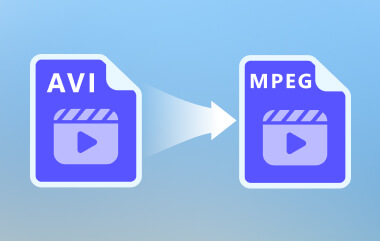I file AVI possono essere difficili da riprodurre o condividere. Sono di grandi dimensioni e spesso non funzionano su molti dispositivi. AVI in MP4 Rende i video più piccoli, più facili da usare e ampiamente supportati. Usare il metodo giusto mantiene alta la qualità e la riproduzione fluida. Questa guida illustra i modi più semplici per convertire AVI in MP4 su Windows, Mac, dispositivi online e mobili.
Parte 1. Perché questo file AVI mi sta dando mal di testa?
I file AVI possono essere frustranti da usare. Molte persone hanno difficoltà a causa di problemi di compatibilità, file di grandi dimensioni o errori di riproduzione. Comprendere le differenze tra AVI e MP4 aiuta a spiegare perché si verificano questi problemi e perché la conversione dei file AVI può rendere i video più facili da guardare e condividere. Ecco i tre problemi più comuni:
1. Il mio telefono non si apre!
AVI è un formato video obsoleto, non supportato da molti dispositivi moderni, inclusi la maggior parte degli smartphone e dei tablet. Il tentativo di riprodurre un file AVI può causare errori o l'impossibilità di aprire il video. Utilizzare un convertitore AVI in MP4 affidabile garantisce la compatibilità dei video su tutti i dispositivi, consentendo di guardarli o condividerli senza problemi.
2. Questo file è enorme!
I file AVI tendono ad essere di grandi dimensioni perché utilizzano metodi di compressione meno efficienti. Questo può consumare rapidamente spazio di archiviazione e rallentare il trasferimento dei video. Convertire AVI in MP4 consente di ridurre le dimensioni del file mantenendo una buona qualità, rendendo i video più facili da archiviare, inviare via email o caricare online.
3. L'audio e il video non sono sincronizzati.
Il modo in cui i file AVI gestiscono i flussi audio e video può talvolta causare problemi di riproduzione, come il ritardo dell'audio rispetto al video. Un convertitore AVI-MP4 affidabile ricodifica il file in un formato più moderno, mantenendo audio e video correttamente sincronizzati per una riproduzione fluida e senza errori.
Parte 2. Il modo migliore per convertire AVI in MP4 su Windows e Mac
Ora che conosci i veri problemi che si verificano con i file AVI, è il momento di utilizzare il convertitore video AVI in MP4 e risolverli. Usa il AVAide Video Converter per convertire i tuoi file mantenendo intatta la qualità video in modo rapido. Questo strumento funziona senza problemi sia su Windows che su Mac, rendendo i tuoi file AVI più piccoli, compatibili e pronti per la riproduzione su qualsiasi dispositivo. Scopri come funziona con il tutorial che abbiamo elencato qui.
Passo 1Scarica subito AVAide Video Converter gratuitamente sul tuo Windows o Mac cliccando sul pulsante qui. Quindi, segui le istruzioni di installazione e configurazione e clicca Parti ora per lanciarlo.

DOWNLOAD GRATUITO Per Windows 7 o successivo
 Download sicuro
Download sicuro
DOWNLOAD GRATUITO Per Mac OS X 10.13 o successivo
 Download sicuro
Download sicuroPasso 2Nell'interfaccia principale del convertitore, fare clic su Aggiungere i file e carica il file AVI che vuoi convertire in MP4. Qui puoi caricare più file AVI contemporaneamente e convertirli se vuoi.

Passaggio 3Clicca il cadere in picchiata pulsante su Formato di output e seleziona MP4 sotto il VideoQui sono disponibili diverse impostazioni per MP4. Scegli quella che preferisci e ottienila come output.

Opzionale: Vuoi modificare il video AVI che hai caricato prima di convertirlo in MP4? Quindi, fai clic su bacchetta magica per vedere tutte le cose magiche che puoi fare per migliorare la versione del tuo AVI convertito.

Passaggio 4Infine, fai clic su Converti tutto pulsante e avviare il processo di esportazione.

Come puoi vedere, questo Applicazione di conversione da AVI a MKV È affidabile e può convertire altri file, non solo MP4 e MKV. Se preferisci utilizzare un'app gratuita disponibile online, consulta l'elenco dei convertitori disponibili online che troverai nella prossima parte.
Parte 3. Come convertire da AVI a MP4 gratuitamente online
Convertire file AVI in MP4 non richiede sempre l'installazione di software. Diversi strumenti online consentono di farlo in modo rapido e gratuito. Ecco tre delle migliori opzioni.
1. Convertitore video gratuito AVAide online
Se vuoi passare rapidamente da AVI a MP4, Convertitore video gratuito AVAide online è una scelta solida. Basta caricare il file AVI, selezionare MP4 come formato di output e avviare la conversione. Lo strumento funziona direttamente nel browser, produce file MP4 di alta qualità e non aggiunge filigrane. È perfetto per conversioni rapide e occasionali senza dover installare alcun software.
Passo 1Apri il tuo browser, cerca la pagina ufficiale del convertitore video online di AVAide e clicca su Aggiungi i tuoi file per caricare l'AVI.
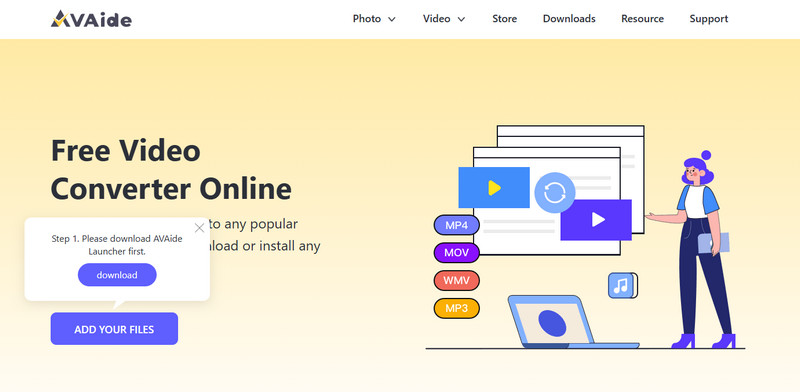
- Se è la prima volta che lo usi, devi scaricare il launcher AVAide, cliccare sul file scaricato per configurarlo e caricare l'AVI.
Passo 2Impostare il MP4 come output, ma puoi anche scegliere altri formati di output disponibili elencati qui.

Passaggio 3Per convertire, spuntare la casella Convertire e attendere alcuni minuti per ottenere il file AVI appena convertito.

2. Adobe Express
Adobe Express È un convertitore AVI in MP4 affidabile e gratuito. La sua piattaforma basata su browser consente di caricare file AVI ed esportarli in MP4 in pochi clic. L'interfaccia è semplice e intuitiva, rendendolo ideale per gli utenti che preferiscono una piattaforma familiare e affidabile per eseguire conversioni online rapide.
Passo 1Vai su Adobe Express e trova Converti AVI in MP4 online, quindi fai clic su Carica il tuo video.
Passo 2Regola la sequenza temporale del video se vuoi tagliarlo e fai clic Scarica per salvare l'output finale. Se vuoi ridimensionare un video su Instagram, questo strumento online ha una funzione a tal proposito.

3. Veed.io
Veed.io Veed.io è un'altra eccellente opzione per trasferire AVI in MP4 direttamente online. Lo strumento supporta diversi formati video e consente di convertire file AVI in MP4 senza scaricare nulla. Veed.io offre anche opzioni di editing di base, come ritaglio, ritaglio e compressione, in modo da poter preparare il video esattamente come necessario prima o dopo la conversione.
Passo 1Apri una nuova scheda e cerca Veed.io AVI Converter Online. Quindi, fai clic su Aggiungi file AVI per importarli qui.
Passo 2Impostare il Convertire in formato a MP4 e fare clic Convertire procedere.

Parte 4. Come trasformare un file AVI in MP4 su iPhone/Android
Convertire file AVI su dispositivi mobili non è mai stato così facile. Con le app giuste, puoi trasformare i file AVI in MP4 direttamente sul tuo telefono o tablet, senza bisogno di un computer. Ecco due delle migliori opzioni per utenti Android e iOS.
1. Convertitore da AVI a MP4 (Google Play)
Questa app è un affidabile convertitore AVI in MP4 gratuito per Android. Supporta un'ampia gamma di formati video, converte rapidamente i file e mantiene intatta la qualità video. La sua interfaccia intuitiva e ordinata la rende facile da usare sia per i principianti che per gli utenti esperti. L'app consente anche modifiche di base, come il ritaglio dei video prima della conversione, rendendola una soluzione mobile versatile.

Passo 1Installa AVI to MP4 Converter da Google Play e apri l'app.
Passo 2Rubinetto Aggiungere i file o Cartella e scegli il file AVI dal tuo dispositivo.
Passaggio 3Scegliere MP4 come formato di output, quindi tocca ConvertireUna volta terminato, salva o condividi il tuo nuovo file MP4.
2. Convertitore AVI, AVI in MP4 4+ (App Store)
Per gli utenti iOS, questa app semplifica l'apprendimento di come cambiare il formato video da AVI a MP4 direttamente su iPhone o iPad. Supporta diversi formati di input, converte rapidamente i video e preserva la qualità originale. Gli utenti possono anche regolare le impostazioni di output come risoluzione, frame rate e... proporzioni videoIl suo design intuitivo garantisce che anche i principianti possano gestire le conversioni in modo efficiente.
Passo 1Scarica AVI Converter, AVI to MP4 4+ dall'App Store e aprilo.
Passo 2Concedi all'app l'accesso alla tua libreria video, quindi seleziona il file AVI che desideri convertire.
Passaggio 3Scegli MP4 come formato di output e tocca ConvertireUna volta completato il processo, salva il file sul tuo dispositivo o condividilo direttamente.
Entrambe le app offrono soluzioni rapide, affidabili e intuitive per convertire video AVI in mobilità. Sia su Android che su iOS, queste soluzioni mobili consentono di rendere i video compatibili, più facili da archiviare e pronti per la riproduzione ovunque.
Lavorare con i file AVI può essere complicato a causa di problemi di compatibilità, grandi dimensioni e occasionali errori di riproduzione. Convertirli in MP4 risolve questi problemi, rendendo i video più facili da guardare, condividere e archiviare. Formato AVI vs. MP4 ti aiuta a scegliere l'opzione migliore per le tue esigenze e garantisce che i tuoi video rimangano di alta qualità e riproducibili su tutti i dispositivi.
La tua cassetta degli attrezzi video completa che supporta oltre 350 formati per la conversione in qualità senza perdita di dati.